golang是一门非常流行的编程语言,它具备高效灵活的特性,因此吸引了越来越多的开发者使用。针对windows系统,安装golang也非常简单,下面介绍具体步骤。
访问Golang官网(https://golang.org/dl/),选择适合自己系统的安装包,下载对应的安装文件。
下载完成后,双击运行安装文件,选择自定义安装路径。
接下来,配置环境变量:
右键“PC”-> 选择“属性” -> 点击“高级系统设置” -> 点击环境变量 -> 点击系统变量的“新建” -> 变量名填写“GOROOT”,变量值为Golang的安装路径。
立即学习“go语言免费学习笔记(深入)”;
接着还要配置GOPATH,这个路径一般放置用户的工作空间。
右键“PC”-> 选择“属性” -> 点击“高级系统设置” -> 点击环境变量 -> 点击系统变量的“新建” -> 变量名填写“GOPATH”,变量值为自定义的工作空间路径。
在安装完成之后,打开命令提示行工具,输入“go version”,如果出现版本号输出,则表明Golang已经安装成功。同时,也可以输入一些样例代码来验证。
Golang支持多个IDE和编辑器,例如:VSCode、Atom、Goland等。任选一个喜欢的编辑器即可,安装好后需要配置一下。
以VSCode为例,使用快捷键“Ctrl+Shift+X”打开插件面板,搜索“Golang”,安装“Microsoft Go”插件,安装完成后再按快捷键“Ctrl+,”打开设置文件,修改如下内容:
{
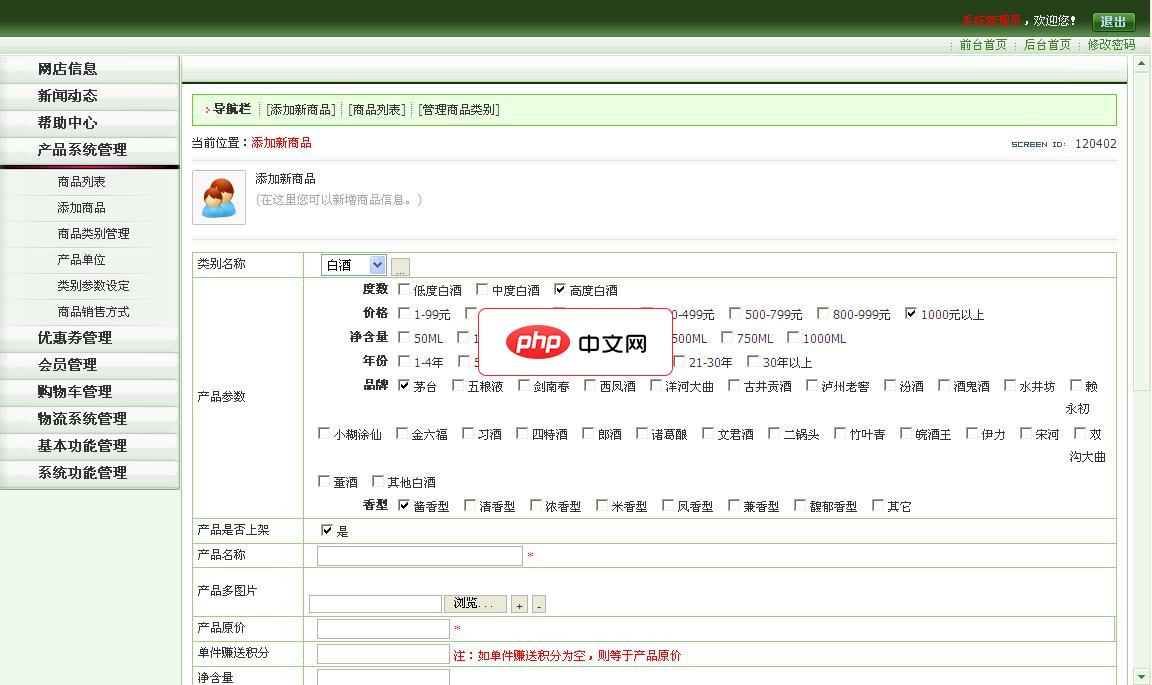
一款非常漂亮的酒类网站,以红色为主调,页面干净清洁、一目了然,非常适合卖红酒中小企业的朋友 mttshop打造精致、简单、易用、免费的商城 系统要求:IIS5.1以后,必须安装.net 3.5 安装步骤: 1、下载完成后,直接解压文件mb003.rar 2、附加数据库:解压后的可以找一个叫db的文件夹,打开后直接附加就可以,支持SQL 2000、2005、2008 3、配置web.co
 0
0

"go.formatTool": "goimports",
"go.toolsEnvVars": {
"GOPATH": "${env:GOPATH}"
},
"go.gopath": "${env:GOPATH}"}
如果需要使用VSCode的IntelliSense功能,则需要安装相应组件:gocode、gopkgs、govendor、golint、gotests。
完成以上步骤后,可以使用编辑器创建第一个Golang程序——Hello World。
package main
import "fmt"
func main() {
fmt.Println("Hello Golang!")}
在编辑器中保存代码,右键选择“在终端运行”,如果输出“Hello Golang!”则表明程序运行成功。
总结:
以上就是在Windows系统上安装Golang的详细步骤,相信对于刚开始使用Golang的开发者来说,能够帮助他们快速完成安装和配置,开始高效的编写程序。
以上就是golang windows 安装步骤讲解的详细内容,更多请关注php中文网其它相关文章!

每个人都需要一台速度更快、更稳定的 PC。随着时间的推移,垃圾文件、旧注册表数据和不必要的后台进程会占用资源并降低性能。幸运的是,许多工具可以让 Windows 保持平稳运行。

Copyright 2014-2025 https://www.php.cn/ All Rights Reserved | php.cn | 湘ICP备2023035733号